iPhoneで位置情報を共有できない時の解決策
友人や家族との繋がりを維持したり、安全を確保したりするためにiPhoneの「位置情報の共有」に頼っている場合、この機能が正常に機能しなくなると非常にイライラしてしまいます。残念ながら、これは多くのiPhoneユーザーが直面する一般的な問題であり、ソフトウェアの不具合からハードウェアの問題まで、さまざまな原因が考えられます。
今回は、iPhoneで位置情報を共有できない問題を解決するための非常に効果的な解決策をいくつかご紹介します。さっそく始めましょう!
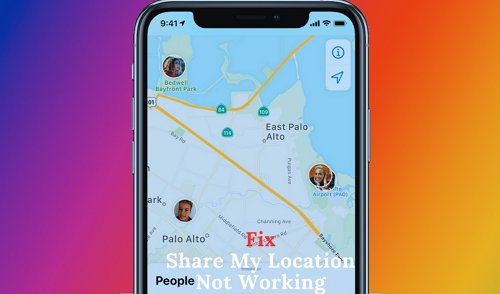
1. iPhoneで位置情報を共有できないないのはなぜか
iPhoneで位置情報を共有できない理由はいくつか考えられます。最も一般的な理由は以下のとおりです。
- 位置情報サービスがオフになっている: 位置情報を他のユーザーと共有するには、iPhoneで位置情報サービスをオンにする必要があります。
- ネットワーク接続が不安定または接続なし: 信頼できるネットワーク接続がないと、他のユーザーと位置情報を送受信することができません。
- プライバシー設定: プライバシー設定により、iPhoneではアプリが位置情報を他の人と共有できない場合があります。
- 古いiOS: 古いiOSでは、位置情報の共有やその他の機能に問題が生じる可能性があります。
- ソフトウェアの不具合: ソフトウェアのバグや不具合により、位置情報の共有が正しく機能しない場合があります。
2. 位置情報を共有できない問題を修正するには
位置情報の共有が機能しない問題を修正する方法を知りたい方は、以下の修正方法をお試しください:
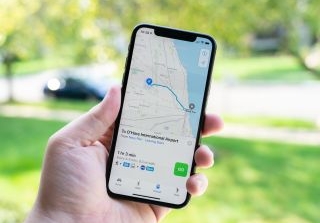
1. 位置情報サービスをオンにする
位置情報の共有が機能しない問題を修正するための最初の手順は、iPhoneの位置情報をオンにすることです。オンにし忘れていたり、誤って無効にしていたりすることが原因である場合があります。オンにするには、次の手順に従います:
ステップ 1: 「設定」を起動し、「プライバシー」に移動します。
ステップ 2: プライバシーをタップした後、「位置情報サービス」をタップします。
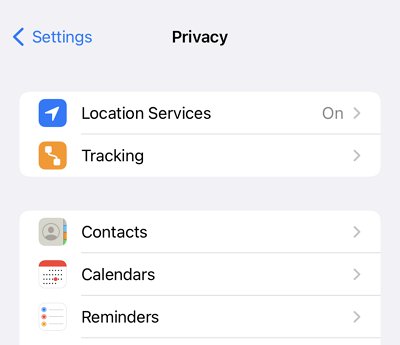
ステップ 3: 次に、位置情報サービスの横にあるスイッチを切り替えます。
2. iCloudにサインイン
それでも同じ問題が発生する場合は、Apple IDにサインインしていない可能性があります。その場合は、次の手順に従ってiCloudにサインインする必要があります。
ステップ 1: 設定を開き、「iPhoneにサインイン」を選択します。
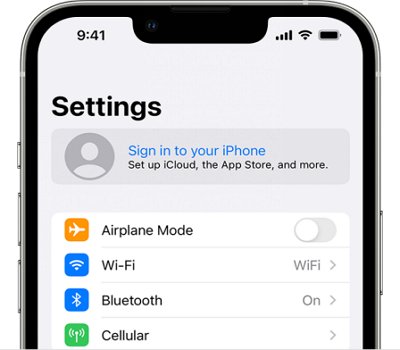
ステップ 2: Apple IDとパスワードを入力して、「iCloudにサインイン」します。
3. 位置情報の共有を有効にする
もう1つの原因は、位置情報の共有機能がオフになっていることです。これは、友人や家族と位置情報を共有できる機能です。有効になっていないと、位置情報の共有が機能しない問題が発生する可能性があります。有効にするには、以下の手順に従ってください。
ステップ 1: 設定を開き、「Apple ID」をタップします。
ステップ 2: 次に、「探す」をタップし、「位置情報の共有」の横にあるスイッチを切り替えます。
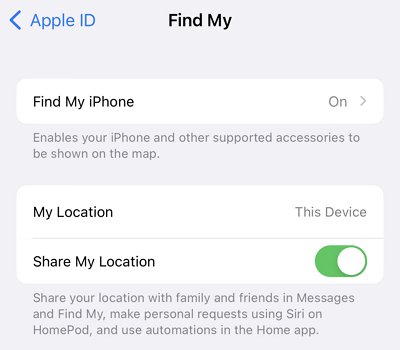
4. 探すで位置情報サービスを許可する
もう1つの解決策は、iPhoneの探す機能で位置情報サービスを許可することです。これを行うと、位置情報の共有が有効になるため、iPhoneで位置情報の共有が機能しない問題を修正できます。
ステップ 1: 「設定」を開き、「プライバシー」をタップします。
ステップ 2: 次に、「位置情報サービス」をタップし、「探す」を選択します。
ステップ 3: 「Appの使用中」を選択して、探すで位置情報サービスを許可します。
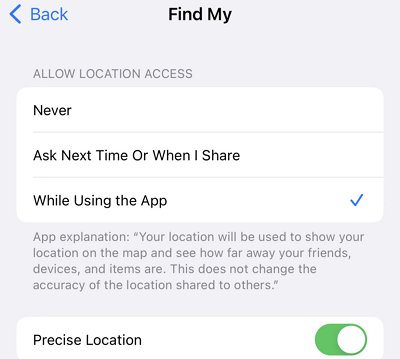
5. 制限を無効にする
スクリーンタイムのコンテンツとプライバシーの制限で位置情報の共有がオフになっている場合、位置情報の共有機能は動作しません。無効にするには、次の手順に従います。
ステップ 1: 「設定」を開き、「スクリーンタイム」まで下にスクロールします。
ステップ 2: 次に、「コンテンツとプライバシーの制限」をタップします。
ステップ 3: 「位置情報サービス」をタップし、「変更を許可」をタップして制限を無効にします。
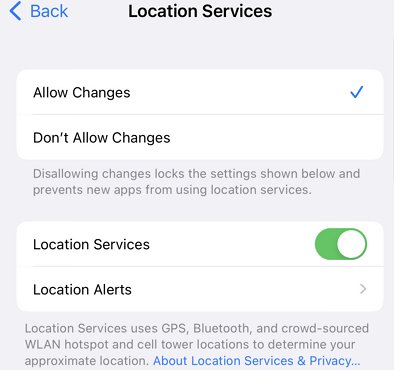
6. 日付と時刻を自動的に設定する
問題が解決しない場合は、日付と時刻を自動的に設定して修正してみてください。この手順により、多くの人の位置情報の共有が機能しない問題が解決しました。これを行うには、以下の手順に従ってください。
ステップ 1: 「設定」を開いて「一般」をタップします。
ステップ 2: 「日付と時刻」までスクロールしてタップします。
ステップ 3: 次に、「自動設定」を選択します。
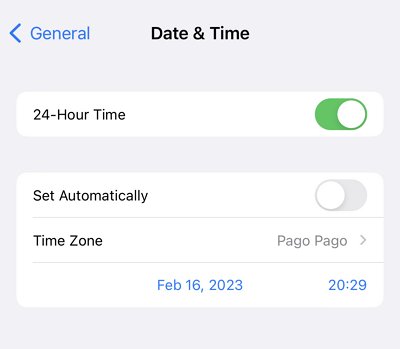
7. ネットワーク接続を確認する
上記の修正を行っても位置情報の共有が機能しない問題が解決しない場合は、ネットワーク接続に問題がある可能性があります。位置情報は接続しているインターネット接続にも関係するため、高速で安定した信頼性の高いインターネット接続に接続していることを確認する必要があります。
8. 機内モードのオン/オフを切り替える
インターネットまたは位置情報に関連する問題の一部は、iPhoneの機内モードのオン/オフを切り替えることで解決することもできます。機内モードでは、iPhoneの一部のサービスが再起動されます。機内モードを有効または無効にするには、次の手順に従います。
ステップ 1: 「設定」を開いた後、「機内モード」の横にあるスイッチを切り替えます。
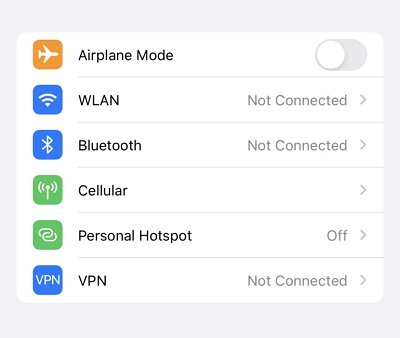
ステップ 2: 数秒後、スイッチをもう一度切り替えて機内モードを無効にします。
9. 探すアプリを再起動
モバイルデバイスのソフトウェアの問題に対する一般的な解決策の1つは、問題のあるアプリを再起動することです。そのため、iPhoneで探すアプリを再起動して、問題がアプリの不具合によるものかどうかを確認できます。方法を理解するには、以下の手順に従ってください。
ステップ 1: 画面の下から指を上にスワイプします。
ステップ 2: 実行中のアプリカードをすべてクリアして、探すアプリを停止します。
ステップ 3: 次に、iPhoneで探すアプリを起動します。
10. 更新を確認する
iPhoneで位置情報の共有が機能しないのは、iPhoneのiOSが古いことが原因である可能性もあります。そのため、この問題を解決するには、iPhoneのiOSを更新する必要があります(更新が利用可能な場合)。更新を探すには、次の手順に従います。
ステップ 1: iPhoneの[設定]で、[一般]をタップします。
ステップ 2: 次に、「ソフトウェアアップデート」をタップします。
ステップ 3: 利用可能な場合は、「ダウンロードしてインストール」をタップします。
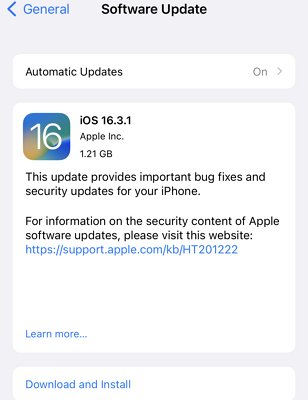
11. iPhoneを再起動する
アプリを再起動すると問題が解決するのと同様に、iOSに関連する問題もデバイスを再起動することで解決することがあります。そのため、iPhoneを1度再起動してみてください。この方法は、長年にわたってiPhoneの複数の問題を解決してきました。ぜひご活用ください。
ステップ 1: 電源ボタンを長押しします。
ステップ 2: 電源オフを左から右にスライドします。
ステップ 3: 5~10秒後に、もう一度電源ボタンを押してiPhoneを再起動します。
12. Appleサポートに問い合わせる
iPhoneで「自分の位置情報を共有」が機能しない問題がまだ解決しないときは、Appleサポートに問い合わせる必要があります。この場合、ハードウェアに問題がある可能性があります。そのため、Appleの技術スタッフに連絡して問題を伝え、解決できるかどうか確認する必要があります。
3. 家族や友人と位置情報を共有するボーナスツール
友人や家族と位置情報を共有する代替手段をお探しでしょうか。このセクションにその答えがあります。組み込みツールを使用せずに家族や友人と位置情報を共有するには、プライバシーの問題から信頼できるサードパーティのアプリが必要です。多くの位置情報共有ツールが利用可能ですが、安全で信頼できるオプションを見つけるのは簡単なことではありません。しかし、今回は最高の位置情報共有ツールであるAirDroid Parental Controlをレビューしました。
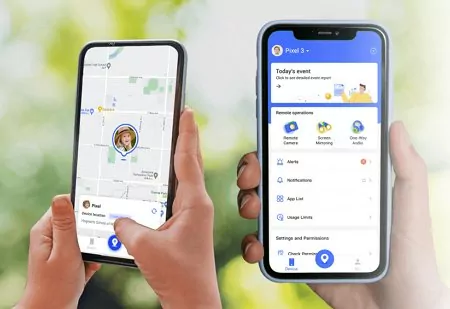
AirDroid Parental Controlは、画面上のデジタルアクティビティを追跡および監視するペアレンタルコントロールアプリです。また、自分の電話を家族や友人の電話に接続することで、位置情報を共有することもできます。このアプリを使用して、お子様のスクリーンタイムを設定することもできます。さらに、使いやすいインターフェイスにより、大人向けのWebサイト、コンテンツ、有害なアプリからお子様を保護することができます。
AirDroid Parental Controlを今すぐダウンロードして、家族や友人と位置情報を共有しましょう!
- Step 1.AirDroid Parental Controlをダウンロード、インストール、起動します。フォームに記入し、[サインアップ]をタップしてAirDroidアカウントを作成します。
- Step 2.対象デバイスにAirDroid Kidsをインストールします。必要な設定を行い、接続コードを入力して両方のデバイスをペアリングします。
- Step 3.対象デバイスで、家族や友人がインターフェースの下部にあるGPSボタンをタップして、リアルタイムの位置情報を確認できます。
4. 位置情報を共有できない問題に関するよくある質問






返信を残してください。